誰でもできる、Blueskyでカスタムドメインを簡単に設定する方法
概要
Yo. みんなブルスコしてるかい?
どうも、真也です。
先日分散型SNSの「Bluesky」について以下のような記事を書きました。
そして、その数日後に自分が保有しているドメイン名をハンドルとして設定できる機能が公式でサポートされましたので、興味がある人向けに簡単な設定方法を書いておこうと思います。
なお、Blueskyでカスタムドメインを設定するためにはあらかじめ自分のドメインを所有している必要があります。まだ自分のドメインを持っていない方は、まずGoogle Domainsなどのサービスでドメインを購入してください。
カスタムドメインへの変更手順
設定画面を開く
まずは、Blueskyの公式アプリから設定画面を開きましょう。以下の画像の赤枠で囲われたボタンを押していってください。


使用したいドメイン名を入力する
以下のような設定画面を開いたら、「Change my handle」を押してください。

次に、「Change my handle」の画面が開きますので、一番下にある「I have my own domain」のリンクを押します。

そうすると、以下のようにドメイン名をハンドルとして設定するための画面を開くことができます。「Enter the domain you want to use」に続く入力欄に、あなたが使用したいドメイン名を入力してください。
例えば、私は「shinyakato.dev」というドメインを所有しているので、「shinyakato.dev」と入力しました。

ひとまず、このまま画面を開いたままにして、次のDNS設定を行ってください。
ドメインを認証するためにDNS設定を行う
先の工程でドメインを認証するための設定値を確認できましたので、所有しているドメインのDNS設定を行いましょう。私はGoogle Domainsでドメインを管理しているので、次のように設定しました。
まず、DNS設定を行うための画面を開きます。

次に、先の工程でBlueskyの公式アプリに表示された情報を以下のようにカスタムレコードに追加します。

カスタムレコードの追加ができたら保存してください。
ドメインを認証する
ここまで設定ができたら、先ほどのBlueskyの公式アプリの画面に戻ってください。DNS設定でカスタムレコードを追加したことによって、既にBlueskyの公式アプリからドメインを認証できるようになっているはずです。
そのため、以下画像の赤枠で囲われた「Verify DNS Record」を押してください。DNS設定で正しくカスタムレコードを追加できていればドメインの認証が完了し、あなたのハンドルがドメイン名に変わります。


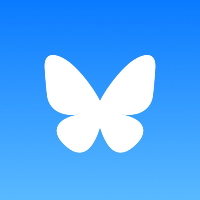
Discussion